Door Asha Nayak
MS Teams is het vertrouwde platform om te communiceren, chatten of bellen met teamgenoten en collega's. De fout op MS Teams met foutcode 80090016 met het bericht De Trusted Platform-module van uw computer werkt niet goed kan leiden tot problemen bij het inloggen. De app staat je niet toe om in te loggen totdat de foutcode is opgelost. Als u dergelijke berichten tegenkomt terwijl u MS-teams of een andere Microsoft-toepassing opent, kan dit artikel u helpen het probleem op te lossen.
Fix Microsoft Teams-foutcode 80090016 De Trusted Platform-module van uw computer werkt niet goed
Stap 1: Druk op Win + R toetscombinatie, typ %localappdata%en druk op oke.
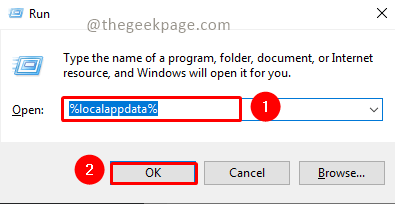
Stap 2: Scroll naar beneden om de. te vinden Pakketjes map. Open het.
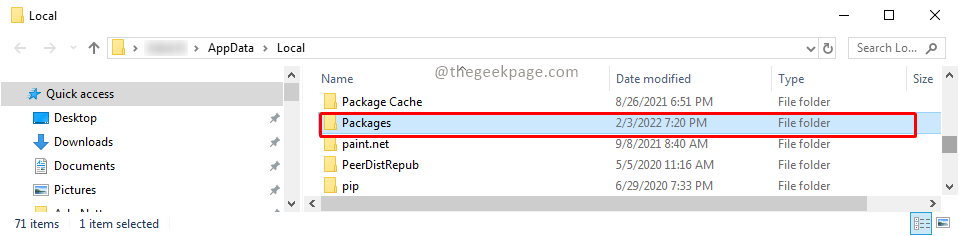
Stap 3: Scroll naar beneden en selecteer Microsoft. AAD.Brokerplugin_cw5n1h2txyewy. Kopieer de map en plak deze op het bureaublad.
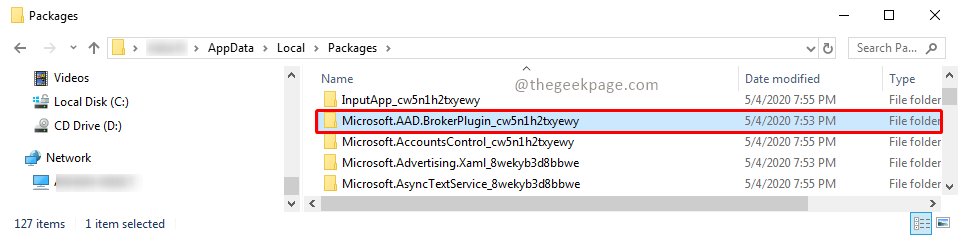
Opmerking: U moet een back-up van de map maken voor het geval er iets misgaat, u kunt de oorspronkelijke map herstellen.
Stap 4: Zodra de back-up op het bureaublad is geplaatst, kunt u doorgaan en de map verwijderen. Selecteer de map en druk op de verwijderen knop. druk op Doorgaan op de toegangsmachtiging voor verwijderactie.
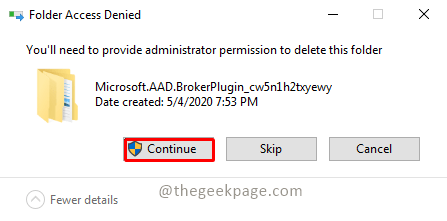
Opmerking: Als u geen beheerdersrechten hebt, moet u mogelijk inloggen met de gebruiker met beheerdersrechten om deze actie uit te voeren. U kunt verwijzen naar het artikel Het type gebruikersaccount wisselen tussen standaard en beheerder in Windows 11 om te schakelen tussen gebruikersaccounts.
Stap 5: Nu kunt u doorgaan en openen MS-teams sollicitatie.
Stap 6: Als u een pop-up krijgt met de tekst: Toestaan dat mijn organisatie mijn apparaat beheert clikken aan OKE. U ziet een succesbericht.
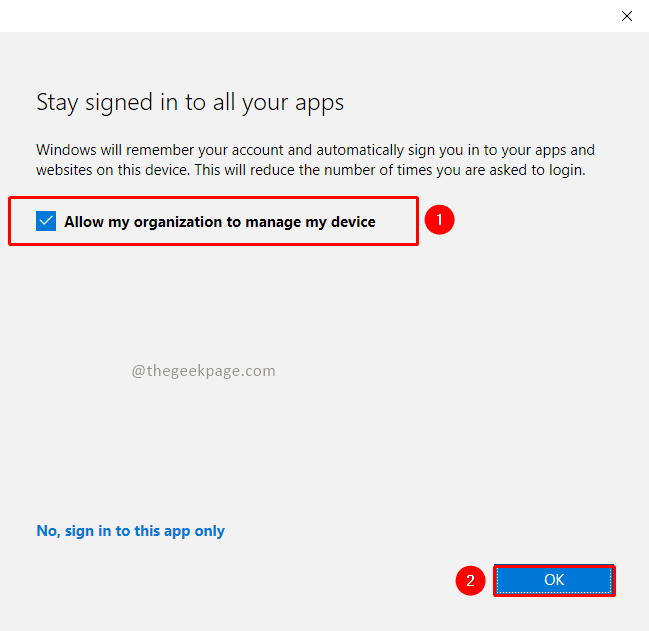
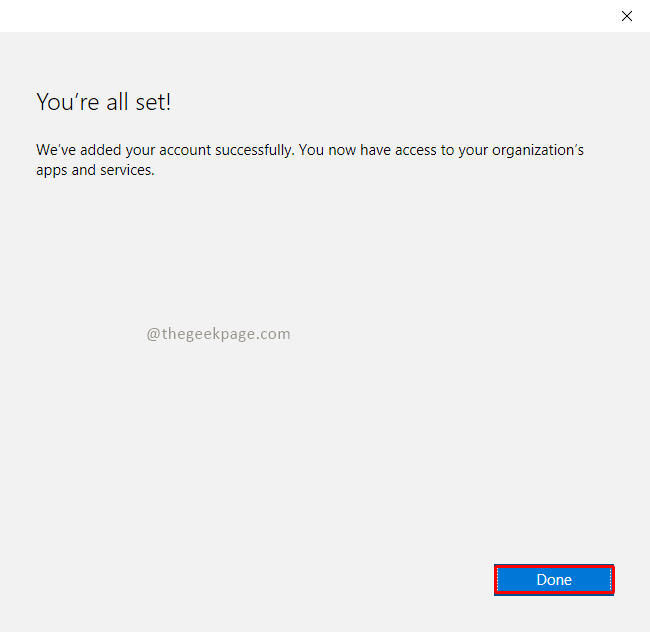
Opmerking: Als u nog steeds de foutmelding krijgt, kunt u optie kiezen Nee, log alleen in bij deze app en uw fout zou moeten worden opgelost.
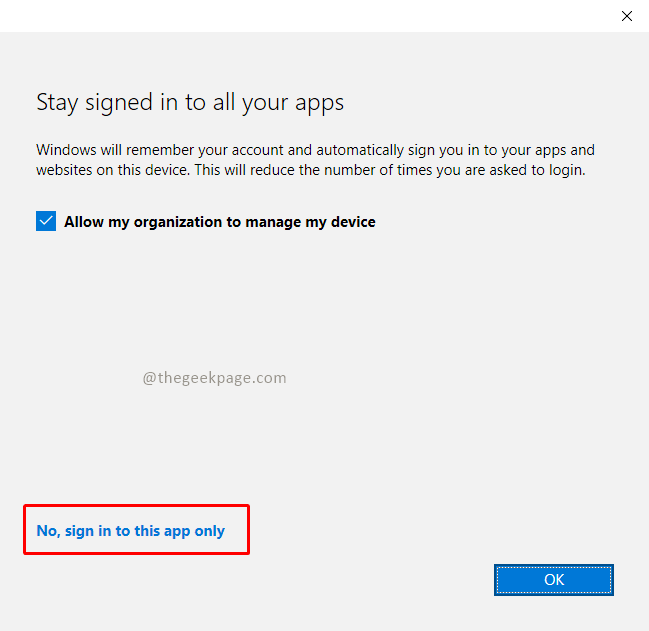
Nu kunt u doorgaan en MS Teams of een andere Microsoft-toepassing gebruiken om uw dagelijkse taken uit te voeren. Hoop dat de fout is opgelost. Geef een reactie en laat het ons weten. Bedankt voor het lezen!!


